2019-07-25|998阅|作者:云代码会员|举报 摘要:对于许多学软件的大学生来说;一般在大学期间用到服务器部署项目也就是在腾讯或者阿里云去购买一个带有Windows系统的服务器;然后再通过安装一些服务器工具;比如:php用到的WampService、web项目用到的Tomcat、asp小型网站用到的IIS服务;将项目发布到这些工具上
以下是具体的详细步骤以及我对此做的一些总结和个人的一些见解,希望对刚入行的新手们有些帮助;要部署普通的web项目,首先是要在linux上搭建好web服务器运行环境,需要提前下载好Linux系统版本tomcat、jdk和mysql,我下载的是如下版本的:
连接Linux系统工具:MobaXterm
MobaXterm链接:https://pan.baidu.com/s/12KJzlp9aLV-M02VaAtNyTQ 提取码: tzv7
JDK:jdk-8u181-linux-x64.tar.gz
JDK链接: https://pan.baidu.com/s/1FUlpRB-e5fTXYmxHTLHi_w 提取码: ei4a
Tomcat:apache-tomcat-8.5.39.tar.gz
Tomcat链接: https://pan.baidu.com/s/1XHUfgO-ZVMhG-7QyCFLzSQ 提取码: tevd
Mysql:mysql-5.7.24-1.el6.x86_64.rpm-bundle.tar
Mysql链接: https://pan.baidu.com/s/168FfNkuP_zb-j56wSrRLtQ 提取码: y2e3
**一、使用MobaXterm连接Linux操作系统**
打开MobaXterm软件:
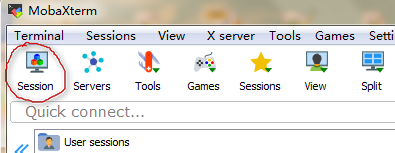
点击会话;建立连接
**二、安装配置JDK环境**
1. 如果你之前装过jdk的;想卸载的话:
> yum remove *openjdk
2. 安装JDK:
在/usr/下建立一个文件夹java:
> mkdir /usr/java
上传你所下载的jdk压缩文件并且切换到java目录下进行解压:
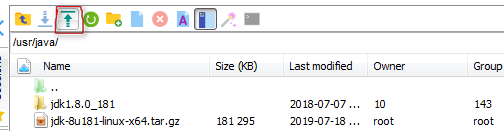

> /usr/java(进入该文件目录命令)
> tar -xvf jdk-8u181-linux-x64.tar.gz(进行解压命令)
4. 解压完成之后就是配置环境变量:
编辑文件命令:vim /etc/profile(也可以根据路径直接找到该文件直接打开添加配置)

在文件的最后增加如下内容(拷贝粘贴即可):
```
export JAVA_HOME=/usr/java/jdk1.8.0_181
export PATH=$PATH:$JAVA_HOME/bin
export CLASSPATH=.:$JAVA_HOME/lib
export JAVA_HOME PATH CLASSPATH
```
编辑完后按Esc+:+wq+回车 保存退出
然后执行命令:
> source /etc/profile
(目的是使修改的文件生效)
最后查看jdk版本:
> java -version
(目的是查看jdk是否安装成功)
**三.安装tomcat(需要jdk环境,所以要先安装jdk)**
1. 解压过程跟解压jdk是一样的;你可以首先创建自己的一个放Tomcat压缩文件的文件夹;我是在/usr/下建立一个文件夹tomcat:
> mkdir /usr/tomcat
上传以及如何解压下载的Tomcat压缩文件操作可以参考jdk压缩文件上传与解压。
> cd /usr/tomcat (进入该文件目录命令)
> tar -xvf apache-tomcat-8.5.39.tar.gz(进行解压命令)

2. 配置环境变量:
编辑文件命令:
> vim /etc/profile
和刚才的JDK环境变量合并起来如下:
export JAVA_HOME=/usr/java/jdk1.8.0_181
export CATALINA_HOME=/usr/tomcat/apache-tomcat-8.5.39
export PATH=$PATH:$JAVA_HOME/bin:$CATALINA_HOME/bin
export CLASSPATH=.:$JAVA_HOME/lib:$CATALINA_HOME/lib
export JAVA_HOME PATH CLASSPATH CATALINA_HOME
保存并退出(编辑完后按Esc+:+wq+回车 保存退出)
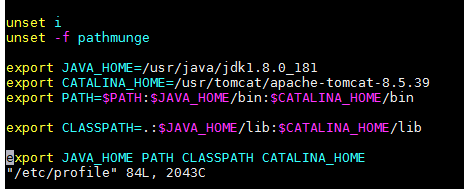
3.启动tomcat
进入目录:
> cd /usr/tomcat/apache-tomcat-8.5.39/bin
启动Tomcat的几种方式:
(带有日志流程的启动): ./catalina.sh run
(直接启动): startup.sh
查看tomcat版本: ./version.sh
关闭tomcat: shutdown.sh
运行tomcat后在windows系统的浏览器中访问,出现如下页面则安装OK:
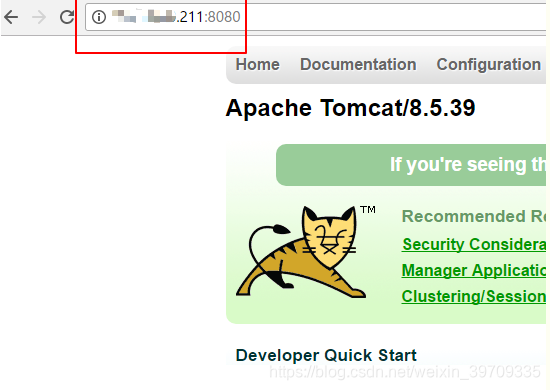
**四.安装Mysql**
安装Mysql之前,要清理干净之前安装过的其他版本Mysql:
卸载原有mysql依赖包
rpm -qa | grep -i mysql
rpm -e --nodeps mysql-libs-5.1.71-1.el6.x86_64
1. 上传Mysql安装包并解压;
2. 依次通过rpm命令安装5个Mysql的安装包,**若安装失败,尝试加上“ --force --nodeps”命令安装;**
> rpm -ivh mysql-community-common-5.7.24-1.el6.x86_64.rpm
> rpm -ivh mysql-community-libs-5.7.24-1.el6.x86_64.rpm
> rpm -ivh mysql-community-devel-5.7.24-1.el6.x86_64.rpm
> rpm -ivh mysql-community-client-5.7.24-1.el6.x86_64.rpm
> rpm -ivh mysql-community-server-5.7.24-1.el6.x86_64.rpm

3. 安装好之后,启动Mysql:
> sudo service mysqld start
4. 修改Mysql的登陆密码,输入指令用于获取安装root的默认密码:grep 'temporary password' /var/log/mysqld.log
5. 得到默认密码之后使用默认密码登录:
> mysql -uroot -p
6. 修改密码:
> set PASSWORD = PASSWORD('密码');
这里如果执行报错;是mysql的密码限制了长度问题;就是你的密码没有达到指定的长度;那么首先就得修改这个长度: https://blog.csdn.net/weixin_38500325/article/details/81239806 这篇文章就能解决这个问题。然后再次执行修改密码指令就会成功了。
7. 查看Mysql数据库:
> show databases

**五.部署web项目**
1. 将打包好的web项目上传到/usr/tomcat/apache-tomcat-8.5.39/webapps目录下,tomcat启动就会自动解压

2. 使用工具连接mysql:
首先确定mysql服务启动状态:

3. 加载你项目所需要的数据库就行。
**Finally**
上述步骤都搞完之后就大功告成了,打开浏览器访问项目就OK了
